停用IPv6 Windows 11:為什麼以及如何更改它
IPv6代表網際網路協定版本6,下一代網際網路尋址。它的開發是為了取代目前的網際網路協定(IPv4)。 IPv6 是網路不可或缺的一部分,因為它比其前身提供了許多好處。
考慮到IPV6的採用時間,並非每個使用者都對IPV11進行了熱身。儘管 Windows 6 具有使其成為 IPV 協定的理想選擇的新功能,但有些人仍然喜歡停用它。如果您是其中之一,我們將向您展示如何做。
你應該停用IPv6 Windows 11嗎?
在網路世界中,例如遊戲和串流媒體,IPv6 對於網站或應用程式的平穩運作是必要的。但是,有些應用程式不需要IPv6,因此停用它可以提高您的網路速度和安全性。
這完全取決於您的硬體以及您需要它的目的。使用 IPV6 的一些優點包括:
- 提高安全性和隱私性 – IPv6 可針對許多網路攻擊提供增強的保護。
- 效率更高 – IPv4 中的路由表非常大,因此效率低下,增加了每個封包所需的開銷。相比之下,IPv6 中的路由表更加緊湊,因此效率更高。
- 改進的流量管理 – IPv6 允許更好地控制對網際網路的存取。這可用於提高服務質量,例如更快的網站回應時間或為特定用戶分配更好的頻寬。
IPV6也有其缺點:
- 可用性有限 – 第一個缺點是 IPV6 沒有被廣泛使用。它仍然被大多數國家視為實驗性協議。
- 缺乏與舊系統和協定的互通性 – 為了支援新版本的網際網路協定 (IP) 標準,必須修改或取代許多較舊的應用程式和裝置。
- 硬體限制 – 並非所有路由器都支援 IPv6,因此您將無法將這些裝置與 IPv6 位址一起使用。您必須購買新硬體才能在網路上使用 IPv6。
如何在 Windows 6 上變更 IPv11?
1. 使用控制面板
- 按鍵,在搜尋列中鍵入控制面板,然後按一下開啟。 Windows

- 點選網路與網際網路。

- 導覽至「網路和共用中心」。

- 選擇更改適配器設定。

- 右鍵點選要停用IPV6的連接,然後選擇屬性。

- 在彈出的網路屬性對話框中,取消選取網際網路通訊協定版本 6 (TCP/IPv6) 旁邊的框,然後按一下確定。

2. 使用命令提示字元
- 按鍵,在搜尋列中鍵入cmd,然後按一下以管理員身份執行 。 Windows

- #鍵入下列指令,然後在每個指令後面按下:Enter
<strong>netsh interface teredo set state disabled</strong><strong>netsh interface ipv6 6to4 set state state=disabled undoonstop=disabled</strong><strong>netsh interface ipv6 isatap set state state=disabled</strong>
-
點擊鍵,在搜尋欄中鍵入 Powershell,然後按一下以管理員身分執行。 Windows

-
鍵入以下指令並按下:Enter
<strong></strong>Get-NetAdapterBinding -ComponentID ms_tcpip6
-
#記下要在上面的2 中停用的網路介面卡。接下來,鍵入以下命令並點擊.請記得將乙太網路替換為2 中註明的名稱:Enter
<strong></strong>Disable-NetAdapterBinding -Name "Ethernet" -ComponentID ms_tcpip6 如果要確認命令是否成功,請鍵入以下命令。對應的條目應為False:<strong></strong>Get-NetAdapterBinding -ComponentID ms_tcpip6
- #打鍵打開運行命令。 WindowsR
-
在對話方塊中鍵入 登錄編輯器
 ,然後按 Enter 開啟登錄編輯程式。
,然後按 Enter 開啟登錄編輯程式。 導覽至以下位置:<strong></strong>HKEY_Local_Machine\SYSTEM\CurrentControlSet\services\TCPIP6\Parameters-
#右鍵點選右窗格中的空白區域,選擇“新建DWORD(32 位元)值”,
 並將其重新命名為“停用元件”。
並將其重新命名為“停用元件”。 -
雙擊“禁用的元件”並輸入 FFFFFFFF 作為“值資料”,
 然後按一下「確定」。
然後按一下「確定」。 - 退出登錄編輯程式並重新啟動PC。 IPv6 將會被停用。
專家提示:
###有些PC問題很難解決,尤其是在涉及損壞的儲存庫或遺失的Windows檔案時。如果您在修復錯誤時遇到問題,則您的系統可能會部分損壞。
我們建議安裝 Restoro,該工具將掃描您的機器並確定故障是什麼。
點擊這裡下載並開始修復。
不要忘記在編輯登錄之前建立還原點,以便在發生錯誤時始終可以回滾到上一個點。
我如何知道 Windows 6 中是否啟用了 IPv11?
IPV6 在Windows 11 中預設啟用,但如果您想確保其狀態,可以按照下列步驟進行:
- 點擊鍵,在搜尋欄中鍵入 Powershell ,然後按一下以管理員身份執行。 Windows

- 鍵入以下指令並按下:Enter
<strong>Get-NetAdapterBinding -ComponentID ms_tcpip6</strong>
- #如果您的Wi-Fi 連線旁邊的對應條目為 True,則啟用IPV6。
儘管IPv6提供了更強大的安全功能,例如身份驗證,隱私和安全,但它仍然沒有被廣泛接受。這很棒,但是如果您沒有必要的硬體來容納它,則會遇到各種問題。
最常見的一種是您的路由器無法處理來自家庭網路上所有裝置的路由封包負載。發生這種情況時,您的某些裝置將無法存取,而其他裝置將出現間歇性連線問題。
以上是停用IPv6 Windows 11:為什麼以及如何更改它的詳細內容。更多資訊請關注PHP中文網其他相關文章!

熱AI工具

Undresser.AI Undress
人工智慧驅動的應用程序,用於創建逼真的裸體照片

AI Clothes Remover
用於從照片中去除衣服的線上人工智慧工具。

Undress AI Tool
免費脫衣圖片

Clothoff.io
AI脫衣器

AI Hentai Generator
免費產生 AI 無盡。

熱門文章

熱工具

記事本++7.3.1
好用且免費的程式碼編輯器

SublimeText3漢化版
中文版,非常好用

禪工作室 13.0.1
強大的PHP整合開發環境

Dreamweaver CS6
視覺化網頁開發工具

SublimeText3 Mac版
神級程式碼編輯軟體(SublimeText3)

熱門話題
 如何在 Windows 11 中停用驅動程式簽章強制
May 20, 2023 pm 02:17 PM
如何在 Windows 11 中停用驅動程式簽章強制
May 20, 2023 pm 02:17 PM
Microsoft在Windows中嵌入了多項安全功能,以確保您的PC保持安全。其中之一是Windows11中的驅動程式簽章強制。啟用功能後,可確保只有經過Microsoft數位簽署的驅動程式才能安裝在系統上。這在很大程度上對大多數用戶很有幫助,因為它可以保護他們。但是啟用驅動程式簽章強制功能也有一個缺點。假設您找到了適用於裝置的驅動程序,但沒有經過Microsoft簽名,儘管它是完全安全的。但是您將無法安裝它。因此,您必須知道如何在Windows11中停用驅動程式簽名
 在 Windows 11 或 10 上啟用或停用 Microsoft Store 的 4 種方法
May 14, 2023 am 10:46 AM
在 Windows 11 或 10 上啟用或停用 Microsoft Store 的 4 種方法
May 14, 2023 am 10:46 AM
以下是一些需要停用MicrosoftStore的可能原因:停止不需要的通知。透過限制微軟商店的後台進程來保存資料為了提高安全性或隱私解決與商店或其安裝的應用程式相關的一些問題。限制兒童、家庭成員或其他使用者未經許可下載應用程式。停用或啟用Windows應用程式商店的步驟在學習本教學之前,停用Microsoft商店也將停止安裝任何需要其服務的應用程式。要使用商店,用戶需要以與封鎖它相同的方式啟用其服務。 1.阻止WindowsStore後台服務讓我們從限制Microsoft商店作為
 如何修復 Windows 11 的啟動錯誤 0xc004c060
May 17, 2023 pm 08:47 PM
如何修復 Windows 11 的啟動錯誤 0xc004c060
May 17, 2023 pm 08:47 PM
為什麼我遇到Windows11啟動錯誤0xc004c060?首先要確認您是否使用的是正版Windows以及許可證金鑰是否有效。另外,請檢查它是否是從官方來源獲得的,並且該金鑰是否適用於已安裝的作業系統版本。如果其中任何一個有問題,您可能會遇到Windows11啟動錯誤0xc004c060。因此,請務必驗證這些內容,如果您發現一切都井井有條,請繼續下一部分。如果您透過不可靠的方式取得金鑰或認為安裝的副本是盜版版本,則需要從Microsoft購買有效的金鑰。除此之外,錯誤配置的設定、缺
 如何修復 Windows 11 / 10 上的執行階段錯誤 339
May 13, 2023 pm 11:22 PM
如何修復 Windows 11 / 10 上的執行階段錯誤 339
May 13, 2023 pm 11:22 PM
運行程式時出現運行時錯誤339可能有多種原因。其中一些可能是某些ocx或dll檔案遺失、損壞或dll或ocx未註冊。對於應用程式的順利執行來說,這將是一種煩人的體驗。以下是您可能會看到的運行時錯誤339的一些可能錯誤訊息錯誤–運行時錯誤339:元件DUZOCX32.OCX未正確註冊或檔案遺失。錯誤–運行時錯誤339。元件MSMASK32.ocx或其依賴項之一未正確註冊;檔案遺失或無效。錯誤–運行時錯誤“339”:組件“FM20.DLL”或其依賴項之一未正確注
 0x80010105:如何修復此Windows更新錯誤
May 17, 2023 pm 05:44 PM
0x80010105:如何修復此Windows更新錯誤
May 17, 2023 pm 05:44 PM
微軟定期發布Windows更新,以改善功能或提高作業系統的安全性。您可以忽略其中一些更新,但始終安裝安全性更新非常重要。安裝這些更新時,您可能會遇到錯誤代碼;0x80010105。不穩定的連接通常會導致大多數更新錯誤,一旦重新建立連接,您就可以開始了。但是,有些需要更多的技術故障排除,例如0x80010105錯誤,這就是我們將在本文中看到的內容。是什麼原因導致WindowsUpdate錯誤0x80010105?如果您的電腦有一段時間沒有更新,則可能會發生此錯誤。某些用戶可能出於其原因永久禁用了W
 如何在 Windows 11 或 10 中停用高 DPI 設定的顯示縮放
May 22, 2023 pm 10:11 PM
如何在 Windows 11 或 10 中停用高 DPI 設定的顯示縮放
May 22, 2023 pm 10:11 PM
Windows10或更高版本上的預設顯示縮放功能是Windows作業系統的核心元件。但有時,某些特定應用程式的此功能可能會導致相容性問題、無法閱讀的文字、模糊的標誌,並最終導致應用程式崩潰。如果您正在處理2160p或更高的分辨率,這會非常令人頭疼。有很多方法可以停用高DPI設定上的預設顯示縮放功能。我們選擇了最好的,並詳細說明了每個過程的逐步說明。如何在高DPI設定上停用顯示縮放功能有一種方法,您所要做的就是停用單一應用程式的高DPI縮放功能,並且有一種方法可以在整個Window
 如何在 Windows 10 上停用核心停車
May 16, 2023 pm 01:07 PM
如何在 Windows 10 上停用核心停車
May 16, 2023 pm 01:07 PM
如果您是Windows使用者並且想要停用系統中的核心停車功能,本文將引導您完成此過程。什麼是核心停車場?核心停車功能是一種省電機制。它使您的一些處理器進入不執行任何任務並且消耗非常少甚至沒有功率的睡眠模式。這有助於降低能耗,從而減少系統中的熱量。需要時,這些核心會脫離停放狀態。很少有用戶需要停用此功能,尤其是遊戲玩家。停用此功能將提高您的系統效能。使用Windows登錄編輯程式停用WindowsCoreParking步驟1:同時使用Windows+R鍵開啟執行提示。步驟2:在運行提示
 在 Windows 中停用傳遞最佳化服務的 5 種方法
May 17, 2023 am 09:31 AM
在 Windows 中停用傳遞最佳化服務的 5 種方法
May 17, 2023 am 09:31 AM
許多原因可能使你想要停用傳遞最佳化服務在你的Windows電腦上。但是,我們的讀者抱怨不知道要遵循的正確步驟。本指南將透過幾個步驟討論停用傳遞最佳化服務的方法。要了解有關服務的更多信息,您可能需要查看我們的如何開啟services.msc指南以獲取更多資訊。傳遞優化服務有什麼作用?傳遞優化服務是具有雲端託管解決方案的HTTP下載程式。它允許Windows設備從備用來源下載Windows更新、升級、應用程式和其他大型套件檔案。此外,它還透過允許部署中的多個裝置下載這些套件來幫助減少頻寬消耗。此外,Windo



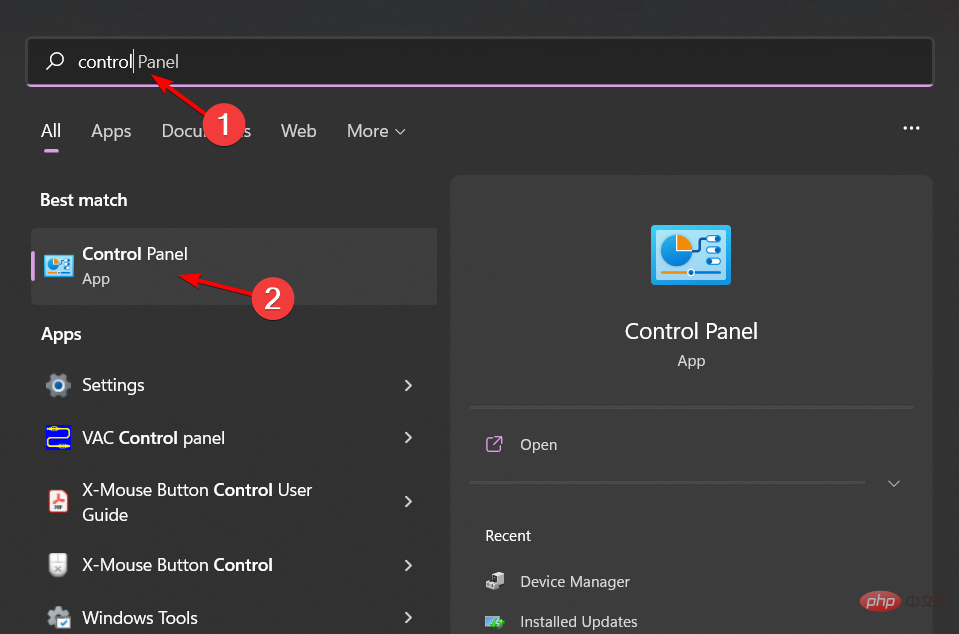
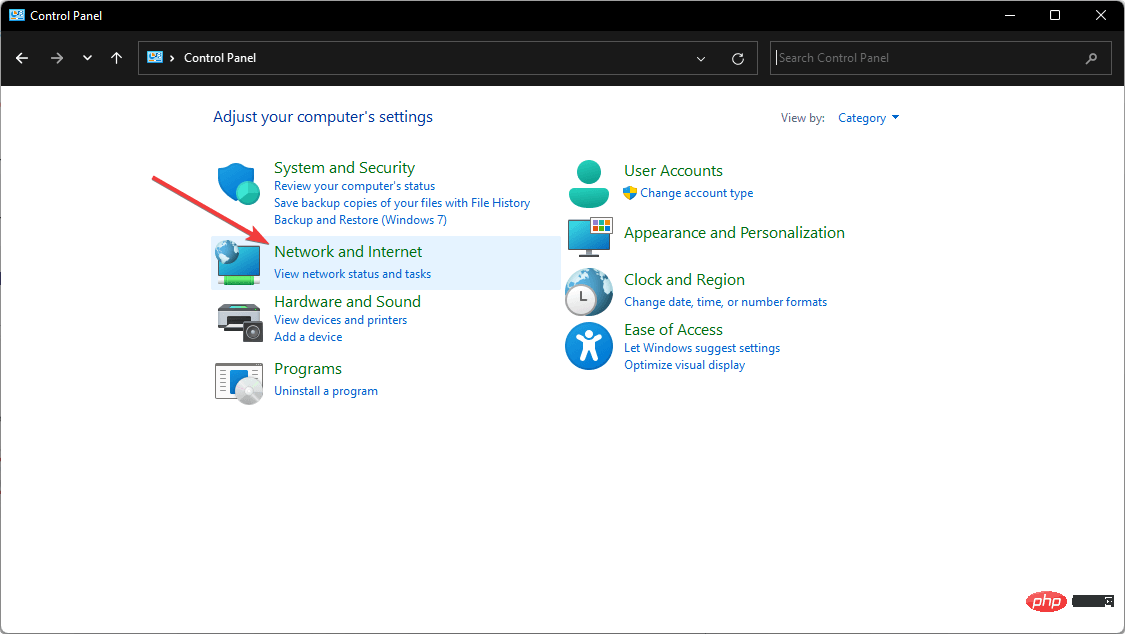
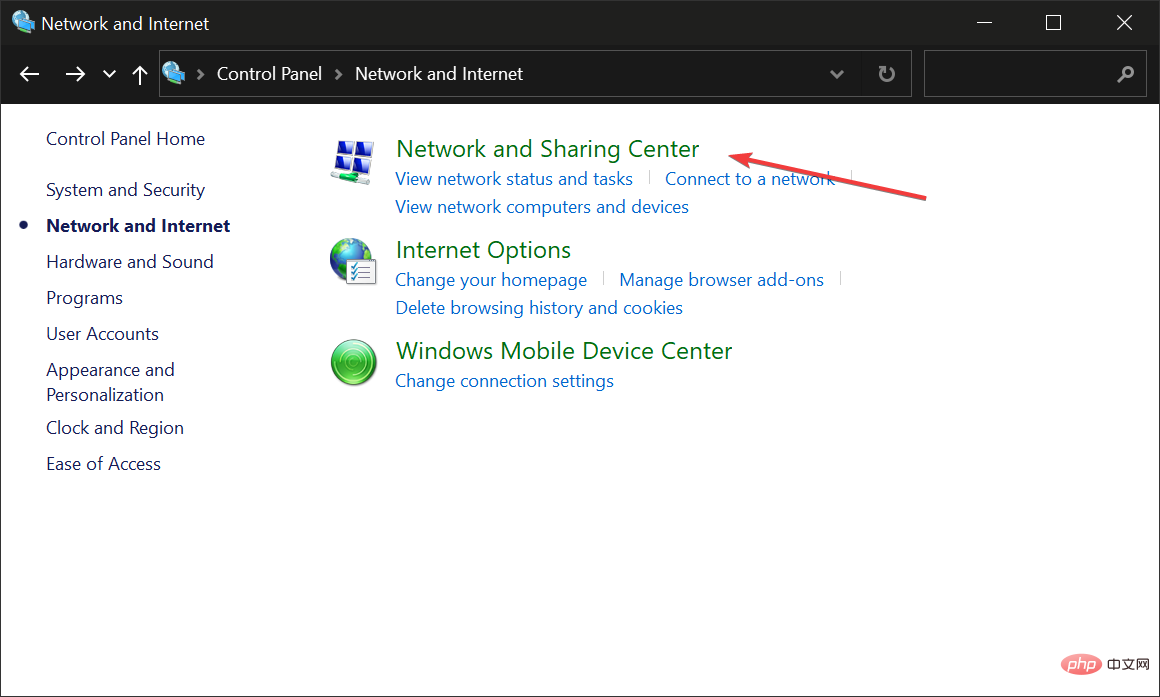
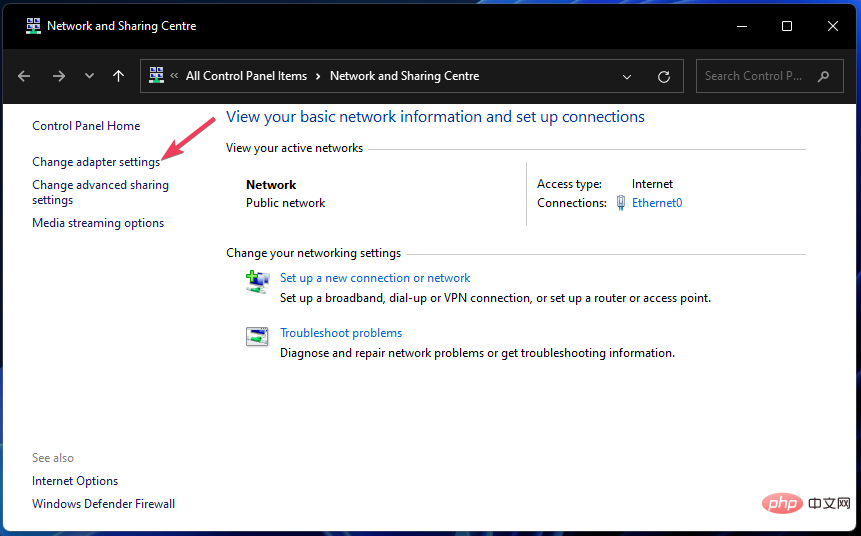
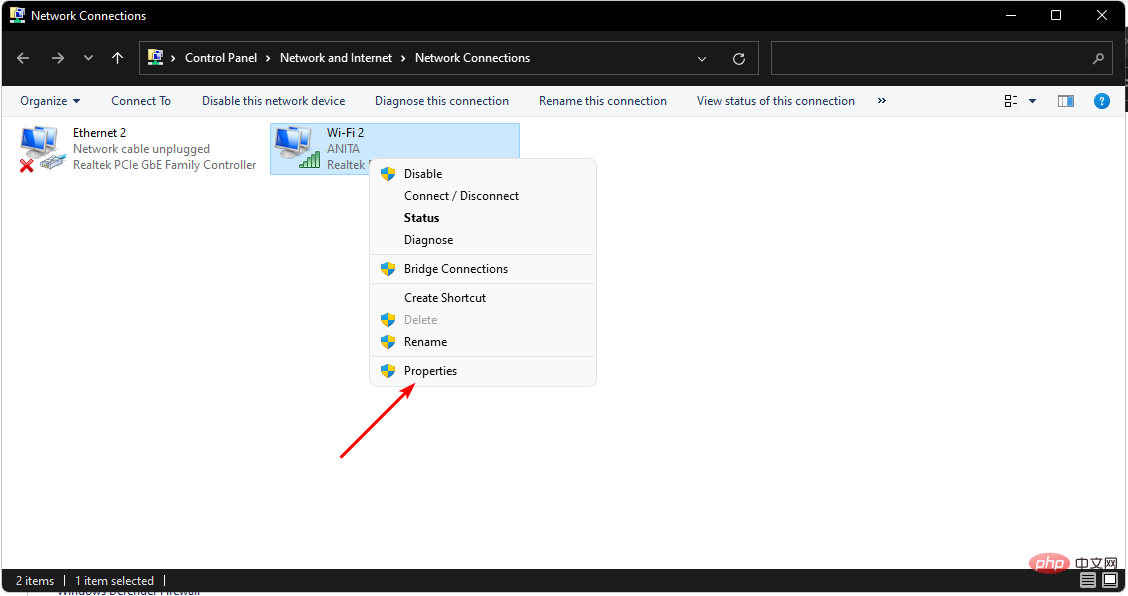
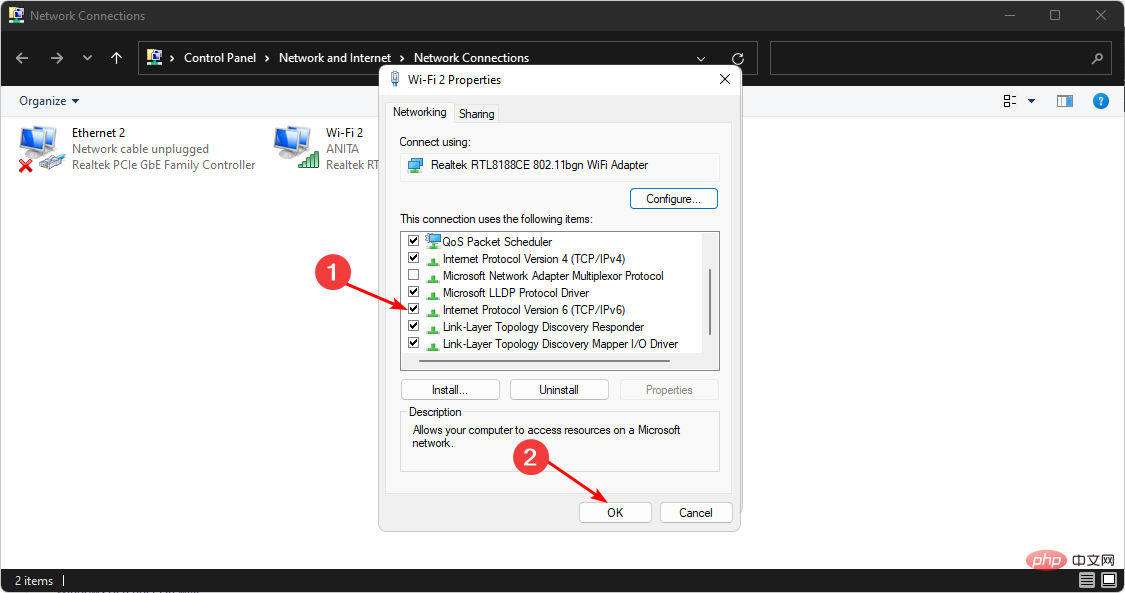
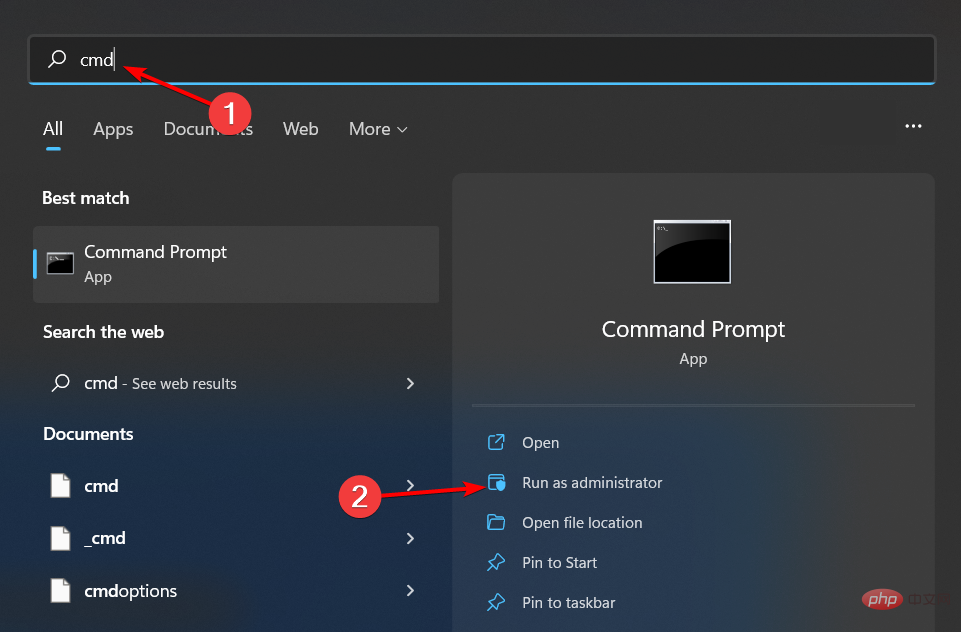
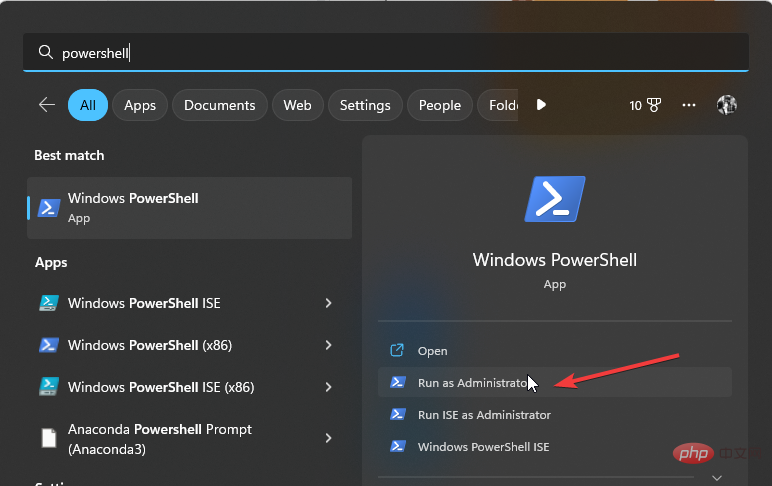
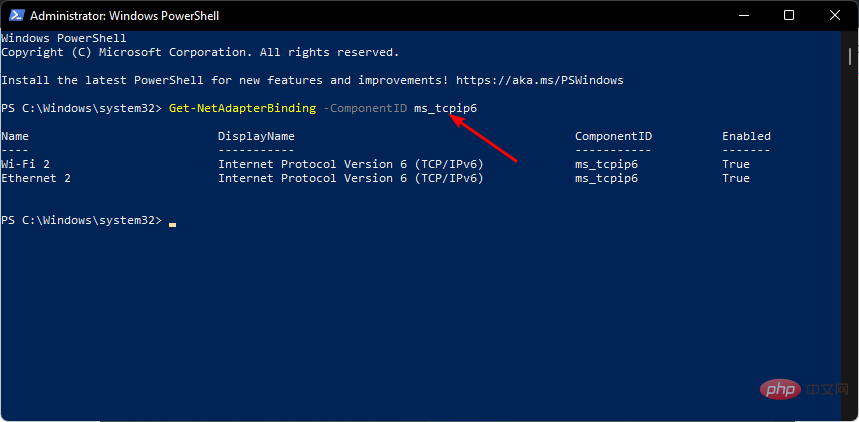
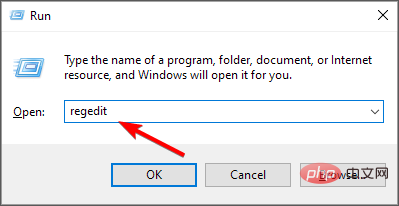 ,然後按 Enter 開啟登錄編輯程式。
,然後按 Enter 開啟登錄編輯程式。 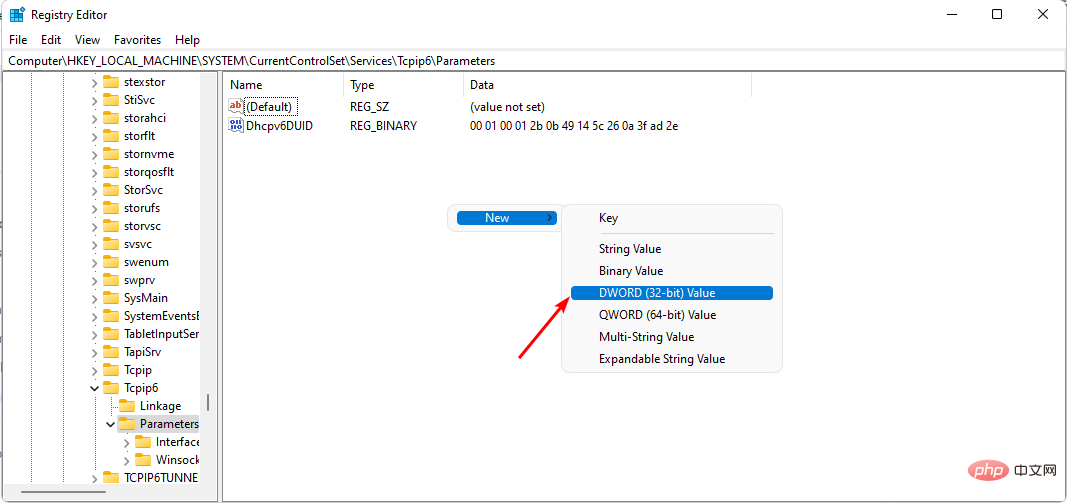 並將其重新命名為“停用元件”。
並將其重新命名為“停用元件”。 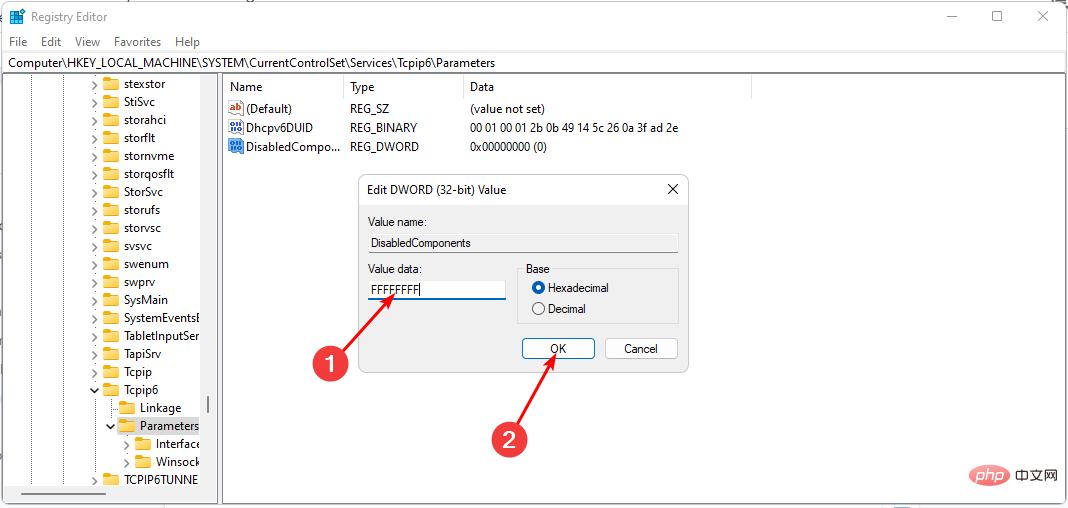 然後按一下「確定」。
然後按一下「確定」。 

